WinXP系统字体位置路径以及安装方法,最近有WinXP系统用户反映,自己不是很喜欢系统自带的字体,想要换别的字体,但下载新的字体之后,又不知道字体在系统的哪个文件夹里,又要怎么安装。下面我们一起来学习下。
方法/步骤
1.很多人一说到字体,首先就想到在控制面板打开。
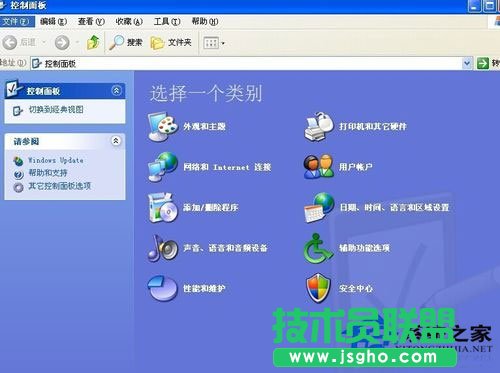
2.但也有不少人的系统,在打开电脑控制面板后并没有发现字体选项。
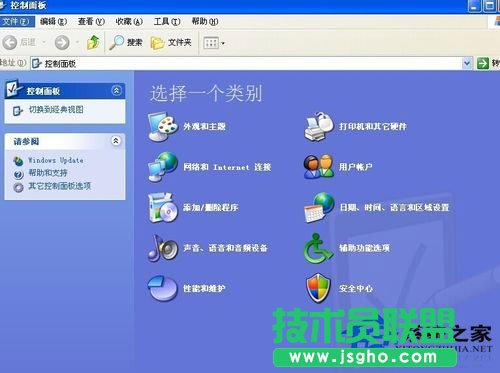
3.首先我们打开“我的电脑”。

4.进入我的电脑后,点击C盘。
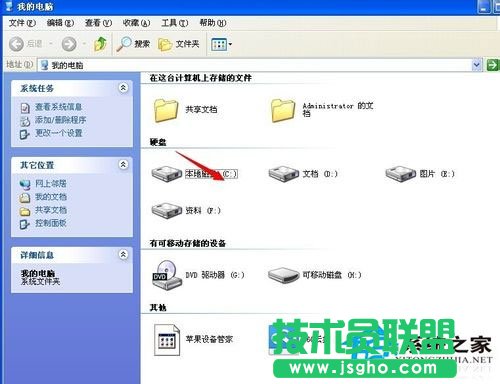
5.进入C盘后,再点击WINDOWS文件。
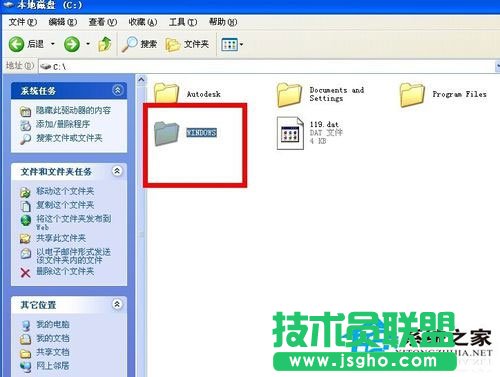
6.进入WINDOWS文件窗口后,找到Fonts文件夹。
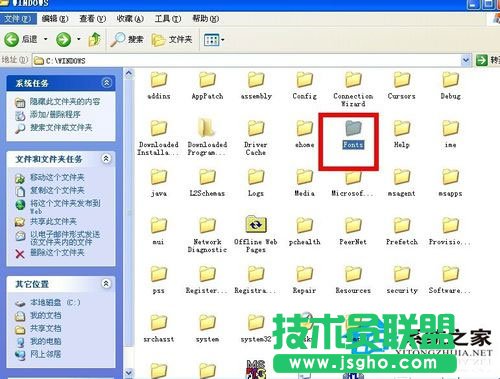
7.找到Fonts后,打开它,并把你下载在电脑上的字体复制到这里来就可以了。
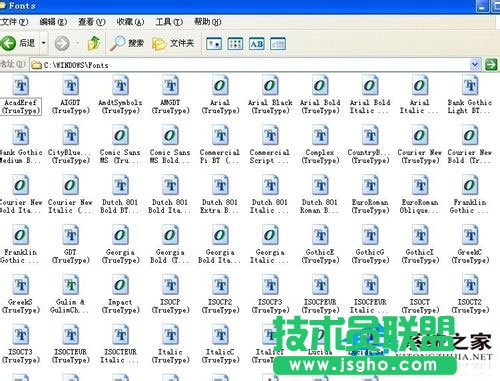
以上就字体所在的位置及安装字体的方法,通过以上操作后,你就可以使用你所喜欢的字体了,有遇到同样问题的朋友,不烦按以上方法试试!